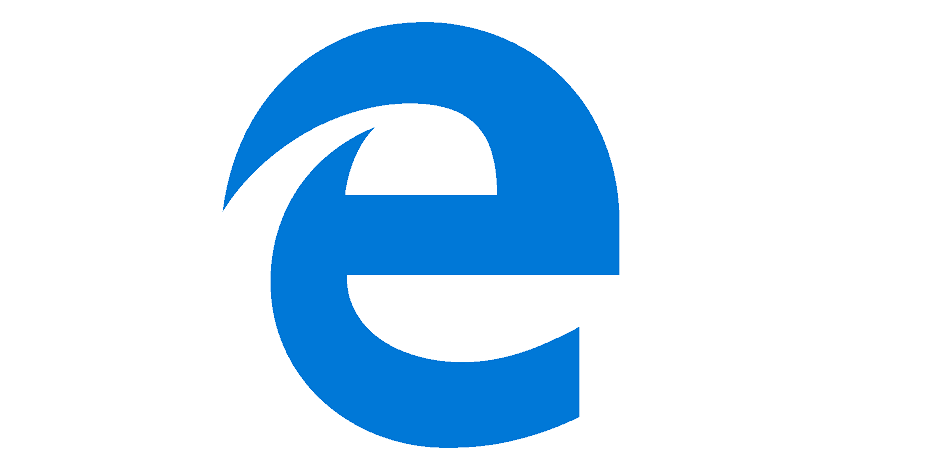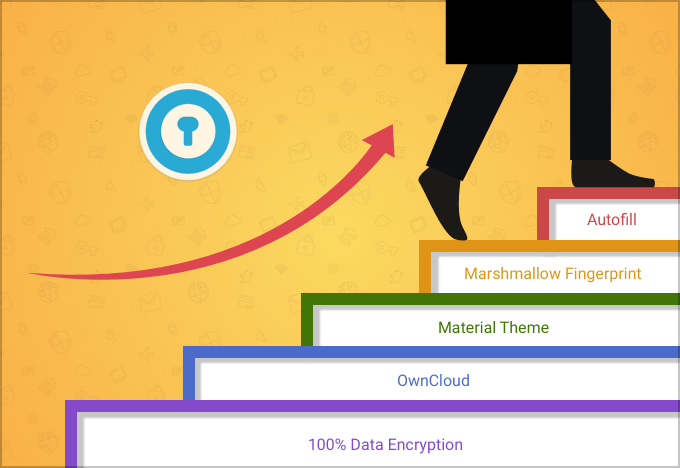Bazen, uzantılar Edge'de bu soruna neden olabilir
- Microsoft Edge Share özelliği, kullanıcıların web içeriğini diğer kullanıcılarla paylaşmasına olanak tanır.
- Uygulama Hataları, Microsoft Edge Share özelliklerinin çalışmamasına neden olabilir.
- Windows Microsoft Edge tarayıcısının güncellenmesi, Edge tarayıcı Paylaşımı özellikleriyle ilgili sorunları çözecektir.

Daha iyi bir tarayıcıyı hak ediyorsunuz! Her gün 350 milyon kişi, çeşitli yerleşik paketler, gelişmiş kaynak tüketimi ve harika tasarımla birlikte gelen tam teşekküllü bir navigasyon deneyimi olan Opera'yı kullanıyor.İşte Opera'nın yapabilecekleri:
- Kolay taşıma: Yer imleri, parolalar vb. mevcut verileri aktarmak için Opera asistanını kullanın.
- Kaynak kullanımını optimize edin: RAM belleğiniz Chrome'dan daha verimli kullanılır
- Gelişmiş gizlilik: ücretsiz ve sınırsız VPN entegresi
- Reklam yok: Yerleşik Reklam Engelleyici, sayfaların yüklenmesini hızlandırır ve veri madenciliğine karşı korur
- Opera'yı indirin
Windows Microsoft Edge tarayıcısı, web içeriğini başkalarıyla paylaşmanın hızlı ve güvenilir bir yolunu sunar. Ancak kullanıcılar, cihazlarında Microsoft Edge paylaşılan özelliklerini kullanırken sorunlarla karşılaşmaktadır.
Bu nedenle, bu kılavuz sizi Microsoft Edge'de paylaşılan özelliklerin neden çalışmadığına ve nasıl etkinleştirileceğine götürecektir. Alternatif olarak, hakkında okuyabilirsiniz İnternete bağlanmayan Microsoft Edge nasıl düzeltilir cihazınızda.
Paylaşım özelliği neden Edge'de çalışmıyor?
Microsoft Edge tarayıcısındaki paylaşılan özellikler işlevi, aşağıdaki nedenlerden dolayı arızalanabilir:
- Uygulama hatası – Hatalar, bir yazılım uygulamasının programlama kodunda yer alan ve bir uygulamanın amaçlandığı gibi çalışmamasına neden olabilen virüsler veya kötü amaçlı yazılımlardır. Bu nedenle, Microsoft Edge'deki bir uygulama hatası, paylaşım işlevini etkileyebilir ve performansını engelleyebilir.
- Uzantı çakışması – Tarayıcıyı geliştiren üçüncü taraf yazılım uygulamalarının yüklenmesi, tarayıcının performansını etkileyebilir. Bu nedenle uyumsuz bir uzantı yazılımı, Microsoft Edge paylaşım özelliklerini etkileyebilir.
Yukarıda listelenen neden, Microsoft Edge paylaşım işlevinin arızalanmasına neden olabilir ve farklı PC'lerde değişiklik gösterir.
Paylaşım özelliği Edge'de çalışmıyorsa ne yapabilirim?
Kullanıcılar, gelişmiş sorun gidermeyi denemeden önce aşağıdakileri uygulamalıdır:
- Microsoft Edge tarayıcısını kapatın ve yeniden açın.
- Windows cihazınızı yeniden başlatın.
- Arka planda çalışan tüm uygulamaları kapatın.
Hata devam ederse, aşağıdaki gelişmiş sorun giderme işlemine devam edebilirsiniz.
- Aç Microsoft Kenarı. Tıkla üç nokta ve üzerine sağ tıklayın Paylaşmak seçenek.
- Seçme Araç çubuğundan gizle Paylaş düğmesini gizlemek için.

- 1. ve 2. adımları tekrarlayın ve seçin Araç çubuğunda göster paylaş düğmesini göstermek için.
Yukarıdaki işlem, Microsoft Edge araç çubuğundaki Paylaş düğmesini etkinleştirecek ve devre dışı bırakacaktır.
2. Microsoft Edge önbelleğini ve tanımlama bilgilerini temizleyin
- Başlat Microsoft Kenarı cihazınızdaki uygulama. Tıkla üç nokta sağ üst tarafta ve seçin Ayarlar.

- Sol taraftaki panel menüsünde, Gizlilik, arama ve hizmetler seçenek. Şuraya git: Tarama verilerini temizle bölümünü seçin ve Neyin temizleneceğini seçin seçenek.

- Seçme Her zaman dan Zaman aralığı üstte, yanındaki kutuları işaretleyin Çerezler ve diğer site verileri, ve Önbelleğe alınmış resimler ve dosyalar seçenek. Sonra üzerine tıklayın Şimdi Temizle.

Uzman ipucu:
SPONSORLU
Özellikle bozuk depolar veya eksik Windows dosyaları söz konusu olduğunda, bazı bilgisayar sorunlarının üstesinden gelmek zordur. Bir hatayı düzeltmekte sorun yaşıyorsanız, sisteminiz kısmen bozuk olabilir.
Makinenizi tarayacak ve hatanın ne olduğunu belirleyecek bir araç olan Restoro'yu kurmanızı öneririz.
buraya tıklayın indirmek ve onarmaya başlamak için.
Tarayıcı önbelleğinin ve tanımlama bilgilerinin temizlenmesi, tarayıcının performansını etkileyebilecek bir web sayfası hakkında önceden depolanmış tüm verilerde sorun giderecektir. hakkında kılavuzumuzu kontrol edin bilgisayar önbelleği nasıl temizlenir Windows 11'de
- Microsoft Edge'de Internet Explorer (IE) Modunu Etkinleştirme
- Microsoft Edge Güncellenmiyor mu? Manuel Olarak Nasıl Zorlanır
- Bing'de Bir Şeyler Ters Gitti: Bu Hata Nasıl Atlanır?
- Windows'ta Microsoft Edge Titremesi: Düzeltildi
- Edge Uzantıları Nasıl Kaldırılır: Aralarından Seçim Yapmanın 4 Yolu
3. Microsoft Edge uygulamasını güncelleyin
- Aç Microsoft Kenarı cihazınızdaki uygulama. Tıkla üç nokta sağ üstte ve seçin Yardım ve geri bildirim seçenek.
- Seçme Microsoft Edge Hakkında yan menüden. Microsoft Edge, güncellemeler için otomatik olarak kontrol edecektir. Sayfa hakkında Eğer varsa.

- Açık konuma getir Güncellemeyi indir uygulamanın indirilip yüklenmesine izin vermek için ölçülü bağlantılar üzerinden.

Windows Edge tarayıcı yazılımının güncellenmesi, önceki sürümlerdeki tüm hataları düzeltecektir. Hakkında oku 32/64-bit için Microsoft Edge Çevrimdışı Yükleyici nasıl indirilir ve kurulur bilgisayarlar.
4. Tarayıcı uzantılarını kaldır
- Aç Microsoft Kenarı tarayıcı ve tıklayın üç nokta sağ üst köşede Gezin ve üzerine tıkla Uzantılar.

- Uzantılar listesinden seçin ve tıklayın Uzantıları Yönet.
- Kapat Eklenti devre dışı bırakmak ve hatanın devam edip etmediğini kontrol etmek için.

- için bu işlemi tekrarlayın. tüm Uzantılar hataya neden olan Uzantıları bulmak için.
- Seçme Kaldırmak hataya neden olan Uzantıları kaldırmak için.
Tarayıcı uzantılarının kaldırılması, tarayıcının arızalanmasına neden olan Uzantılarla ilgili sorunları çözecektir. Okuyabilirsin tarayıcı uzantılarını görüntülemek için adım adım ayrıntılar Windows'ta.
5. Windows Güvenlik Duvarını Devre Dışı Bırak
- Tıkla Başlangıç düğme, yazın kontrol Paneli, ardından basın Girmek açmak için Kontrol Paneli.
- seçin Windows Defender Güvenlik Duvarı seçenek.
- Tıkla Windows Defender Güvenlik Duvarı'nı açın veya kapatın sol taraftaki seçenek.

- Gitmek Özel ağ ayarları ve Genel ağ ayarlarıiçin radyo düğmelerini tıklayın. Windows Defender Güvenlik Duvarını kapatın (önerilmez) seçenek.

- Çıkış Kontrol Paneli ve bilgisayarınızı yeniden başlatın.
Windows Defender'ı devre dışı bırakmak, Windows Defender'ın Edge tarayıcıyla çakışmasını giderir.
rehberimize göz atın windows defender nasıl devre dışı bırakılır bununla ilgili sorunlarla karşılaşırsanız.
Ayrıca okuyabilirsiniz Microsoft Edge açılmıyor nasıl düzeltilir Windows cihazınızda. Daha da fazlası, kontrol edin yavaş olduğunda Microsoft Edge nasıl düzeltilir Windows cihazlarında.
Aşağıdaki yorumlar alanında hangi çözümün işe yaradığını bize bildirmekten çekinmeyin.
Hâlâ sorun mu yaşıyorsunuz? Bunları bu araçla düzeltin:
SPONSORLU
Yukarıdaki öneriler sorununuzu çözmediyse, bilgisayarınızda daha derin Windows sorunları olabilir. Öneririz bu PC Onarım aracını indirme (TrustPilot.com'da Harika olarak derecelendirildi) bunları kolayca ele almak için. Kurulumdan sonra, sadece tıklayın Taramayı Başlat düğmesine ve ardından düğmesine basın Hepsini tamir et.